Обратите внимание: в случае, если ваш личный кабинет 2domains.ru выглядит иначе, не как на скриншотах из данного руководства (отображается в обновленном дизайне), пожалуйста, воспользуйтесь этой инструкцией.
Настройка NS-серверов
1) Войдите в панель управления 2domains.ru по адресу: http://2domains.ru/
2) Далее кликните «Домены» и в выпадающем списке «Мои домены»:
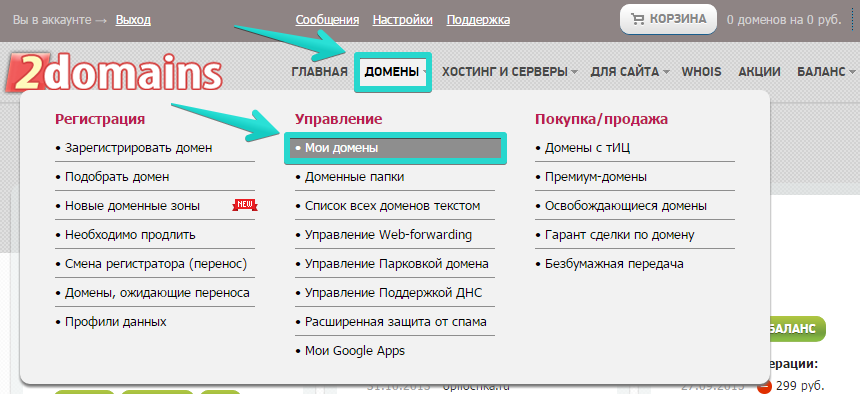
3) В открывшемся окне кликните по названию домена:
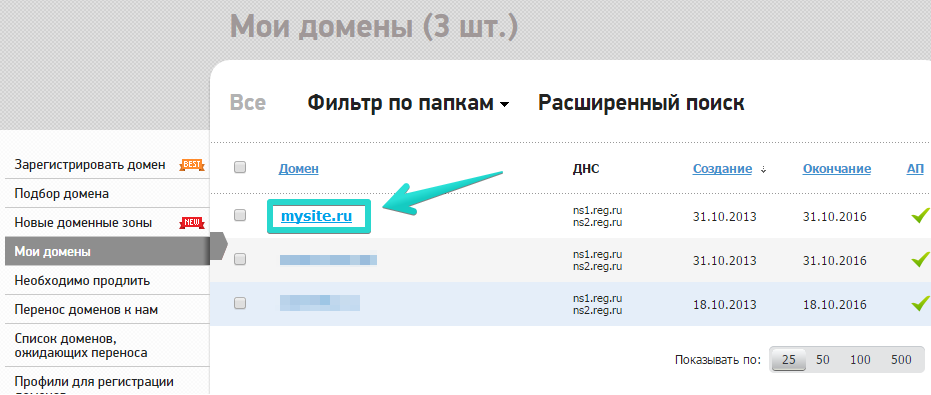
4) Затем в разделе «Управление доменом» выберите «Управление DNS-серверами / Делегирование»:
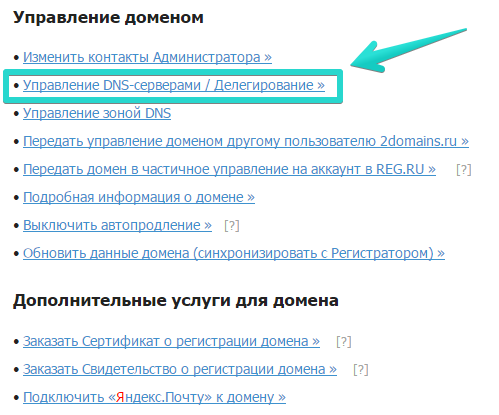
5) В открывшемся окне выполняется настройка NS серверов. Здесь остановимся подробнее.
Если вы видите, что поля DNS1 и DNS2 пустые, то нажмите галочку «Использовать сервера регистратора-бесплатно».
Если все так, то переходите к шестому шагу ниже.
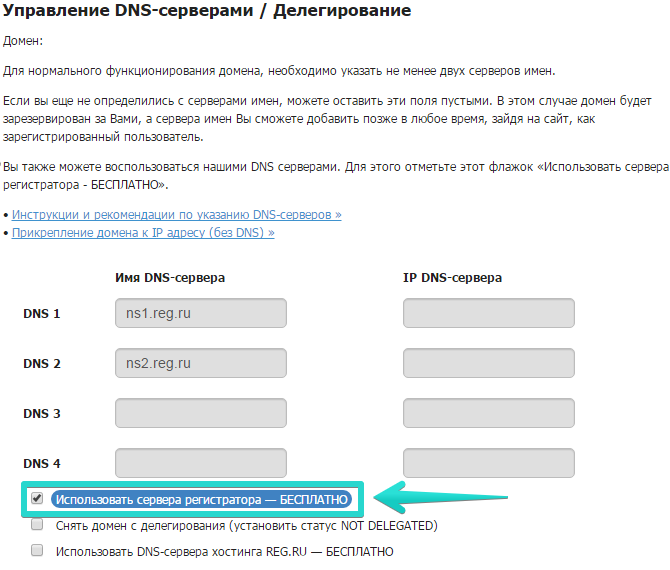
Если до того, как вы начали настройку в полях NS уже присутствовали записи, отличные от ns1.reg.ru и ns2.reg.ru, то менять их не нужно.
В этом случае выполнять привязку домена нужно в другой панели управления — той, чьи серверы указаны.
Нестандартные NS записи выглядят примерно так:
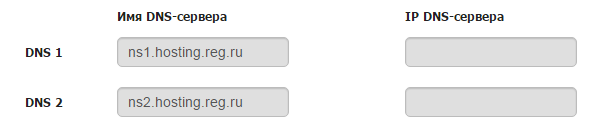
Если домен делегирован на хостинг reg.ru (как на скриншоте выше) - нужно заменить NS-серверы на стандартные, указанные на скриншоте ниже. При этом, если у вас на домене работал другой сайт - он перестанет работать.
Кстати, хостинг для работы лендингов с LPgenerator не требуется.
Итак, если у вас указаны сторонние NS серверы или вы не уверены куда делегировать и где настраивать домен, напишите нам по адресу [email protected]
6) Проверьте, что серверы прописались, первая галочка стоит, а другие не отмечена и нажмите «Изменить»:
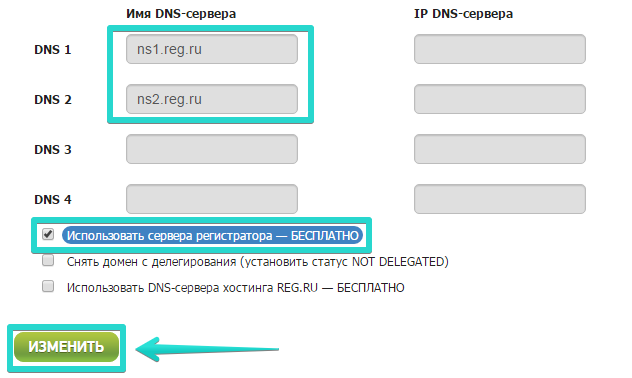
7) Вернитесь к разделу «Управление доменом» и кликните «Управление зоной DNS»:
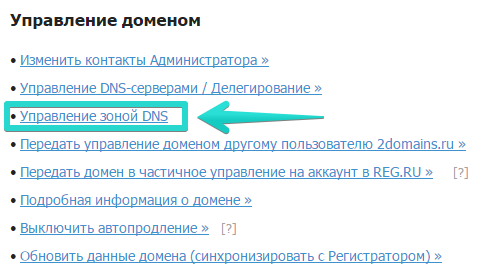
Далее откроется окно с ресурсными записями домена и ваши действия будут различаться в зависимости от того, привязываете вы основной домен (домен второго уровня) или поддомен. В чем их разница?
1) Основной домен можно использовать, если на нем сейчас нет сайта, так как невозможно на аналогичном адресе оставить сайт и опубликовать страницу.
Пример основного домена: mysite.ru
Обратите внимание, что после привязки на одном домене можно будет разместить много страниц, созданных в LPgenerator. Страницы при этом будут иметь различный адрес, например: mysite.ru, mysite.ru/page1, mysite.ru/page2 и так далее.
Итак, если нужно привязать основной домен вида mysite.ru, то приступайте к действиям пункта «Привязка основного домена» ниже.
2) Если же у вас на основном домене размещен сайт, или его размещение планируется, то целесообразнее создать поддомен и привязать его.
Пример поддомена: promo.mysite.ru
Название поддомена (в нашем примере это promo) вы придумываете самостоятельно, и добавляется оно соответствующими записями с помощью последующего руководства.
О том как, привязать поддомен, читайте в разделе «Привязка поддомена».
Привязка основного домена
1) Удалите записи типа А (если таковые имеются) со сторонними IP адресами нажав на красный крестик справа:
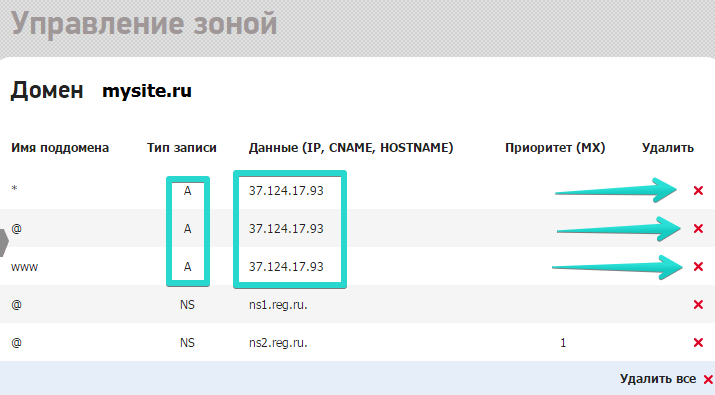
2) Прокрутите страницу ниже и добавьте первую запись:
В первое поле «Имя поддомена»: @
«Тип записи»: А
«Данные (IP, CNAME, HOSTNAME)»: 84.38.188.100

3) Аналогично добавьте вторую запись типа А:
«Имя поддомена»: @
«Тип записи»: А
«Данные (IP, CNAME, HOSTNAME)»: 77.244.212.51
4) Внесите запись типа CNAME:
«Имя поддомена»: www
«Тип записи»: CNAME
«Данные (IP, CNAME, HOSTNAME)»: testlpgenerator.ru. (c точкой на конце!)

4) Проверьте записи и нажмите «Добавить»:
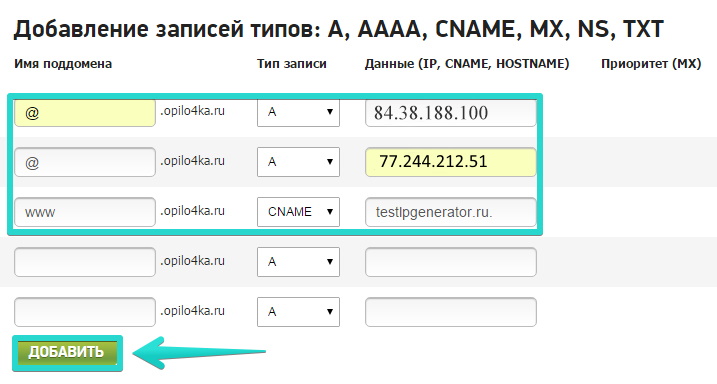
5) Готово! Ваш домен привязан. В итоге зона DNS должна выглядеть так:
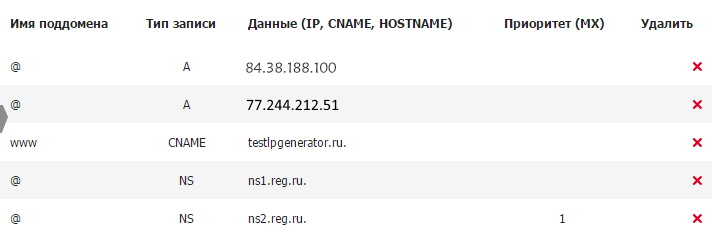
После внесения и сохранения записей настройки должны обновиться. Время полного обновления DNS по всему миру занимает в среднем от 6 до 48 часов.
Периодически проверяйте домен. Страница 404 в гамме LPgenerator будет означать, что домен успешно привязан к нашей платформе и теперь можно размещать на нем лендинги.
О том, как это сделать, читайте здесь: как опубликовать посадочную страницу на платформе LPgenerator и изменить ее адрес?
Привязка поддомена
1) Если в зоне есть записи типа А со звездочкой, удалите их, нажав на красный крестик справа. Если записей со звездочкой нет, переходите ко второму шагу.
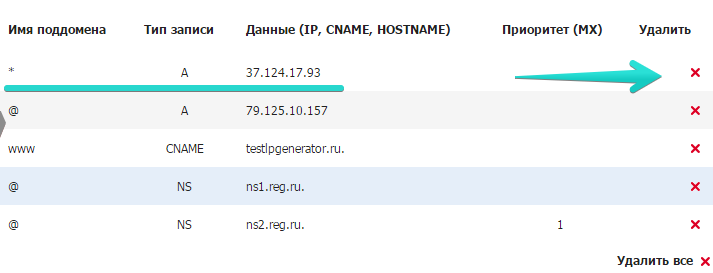
2) Обратите внимание, IP-адреса и CNAME-записи будут присутствовать в зоне и отличаться от наших.
Их редактировать не нужно — существующие записи отвечают за работоспособность основного домена. Все, что нам нужно — это добавить две записи типа CNAME.
Для этого прокрутите страницу ниже и добавьте первую CNAME-запись:
«Имя поддомена»: promo (можно придумать свое название, но не смешивайте кириллицу и латиницу — если домен латинскими буквами, то и поддомен должен быть приписан латиницей)
«Тип записи»: CNAME
«Данные (IP, CNAME, HOSTNAME)»: testlpgenerator.ru. (c точкой на конце!)

3) Добавьте вторую CNAME-запись:
«Имя поддомена»: www.promo (www и название вашего поддомена)
«Тип записи»: CNAME
«Данные (IP, CNAME, HOSTNAME)»: testlpgenerator.ru. (c точкой на конце!)

4) Проверьте записи и нажмите «Добавить»:
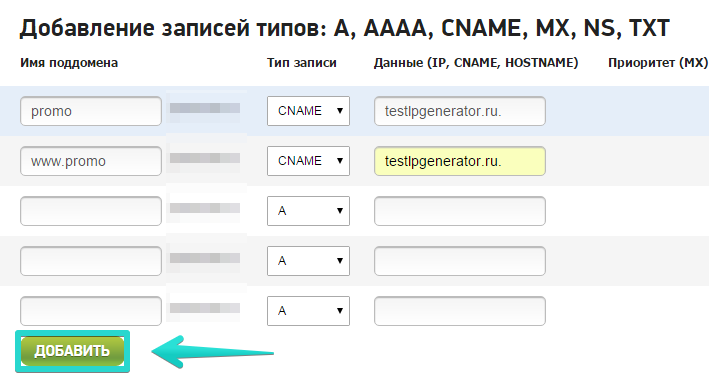
5) Готово. Нужные записи добавились в зону, а значит привязка поддомена завершена.
Аналогичным способом можно создать и привязать другие поддомены.
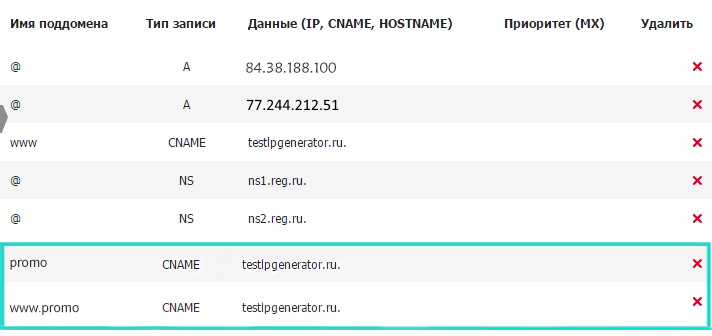
По завершении привязки остается подождать, так как после внесения и сохранения записей настройки должны обновиться. Время полного обновления DNS по всему миру занимает в среднем от 6 до 48 часов.
Периодически проверяйте поддомен. Страница 404 в гамме LPgenerator будет означать, что можно размещать на поддомене лендинги.
О том, как это сделать читайте здесь: как опубликовать посадочную страницу на платформе LPgenerator и изменить ее адрес?
На этом все! Если у вас возникли сложности с привязкой домена или поддомена, напишите нам по адресу [email protected]. В письме, по возможности, отправьте скриншот DNSзаписей домена.
Высоких Вам конверсий!
С уважением,
команда LPgenerator
